Tutorial de Regis, puedes encontrar el original aquí.

Un millón de gracias por permitirme traducir
tus maravillosos tutoriales, Regina.
Con tu resultado, puedes hacer firmas, websets, cartas de incredimail, etc.
Por favor, crédito a Tati Designs, gracias.
Materiales
PSPX2 (puedes utilizar cualquier versión).
Descarga el material del tutorial aquí:

Filtros:
Italien Editors Effect / Effetto Fantsma (descarga aquí).
Unlimited / Image Enhancement (descarga aquí).
Flaming Pear / Flexify 2 (descarga aquí).
Carolaine and Sensibility / cs_texture (descarga aquí).
Artistic / Paint Daubs (descarga aquí).
Eye Candy5 / Impact / Glass (descarga aquí).
Preparación
Instala los Filtros en la carpeta de "Complementos" de tu PSP.
Abre los tubes y las máscaras, duplicar y cerrar el original.
En la carpeta "Gradient" hay 1 archivo, ponlo en la carpeta "Gradientes" de tu PSP.
En la carpeta "Preset-Benutzerdefiniert" hay 1 archivo, ponlo en la carpeta "Ajustes predefinidos" de tu PSP.
En la carpeta "Preset-Eye-Candy5" hay 1 archivo, basta con hacer doble clic en él para que se instale
con el filtro Eye Candy 5 Impact.
Si usas otros colores, debes jugar con la opacidad y modo mezcla de las capas.
El tube de la mujer es de Annelies.
El tube de la mujer en el segundo ejemplo es de Babette.

Paso 1
Abre el archivo "damaris-alpha-regis.psp". Duplica y cierra el original.
(Ésta será la base de nuestro trabajo, que contiene selecciones grabadas en el canal alfa).
Paso 2
Pon en el primer plano el gradiente "damaris-regis" y en el segundo plano el color blanco #ffffff:
Nota traducción: si, como a mí, no te funciona el gradiente, yo le he cambiado la extensión ".grd "por ".jgd".
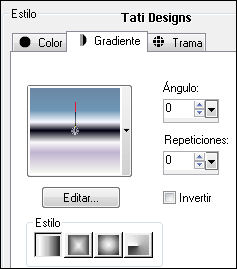
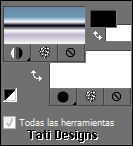
Puedes modificar el gradiente haciendo clic en "Editar":
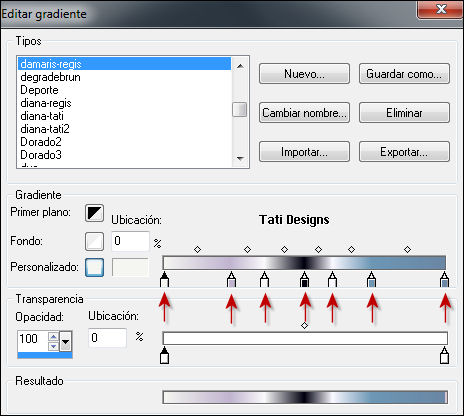
Rellena tu imagen transparente con el gradiente del primer plano.
Paso 3
Efectos / Efectos de distorsión / Ondas:
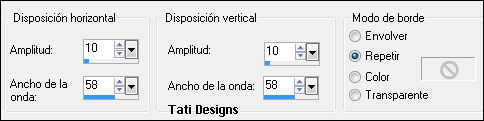
Efectos / Complementos / Italien Editors Effect / Effetto Fantsma:
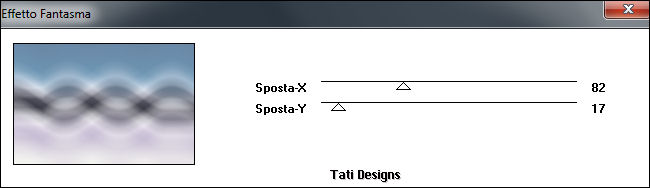
Nota: Puedes Importar este filtro con "Unlimited".
Paso 4
Efectos / Complementos / Unlimited / Image Enhancement:
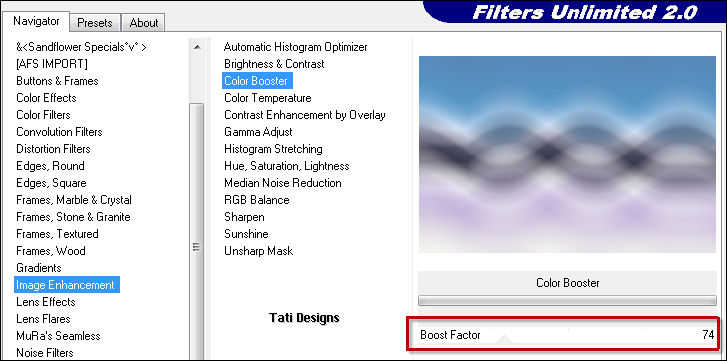
Paso 5
Ajustar / Agregar o quitar ruido / Agregar ruido:
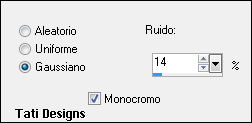
Capas / Duplicar.
Imagen / Rotación libre:

Efectos / Efectos de la imagen / Mosaico integrado:
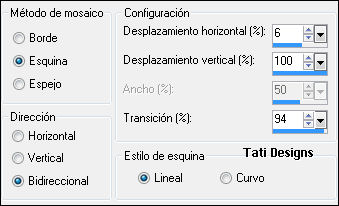
Cambia el Modo de la capa a "Multiplicar".
Paso 6
Efectos / Complementos / Flaming Pear / Flexify 2. Haz clic en el triángulo rojo para
elegir,
de la carpeta del material, el Preset "Flexify 2 settings":
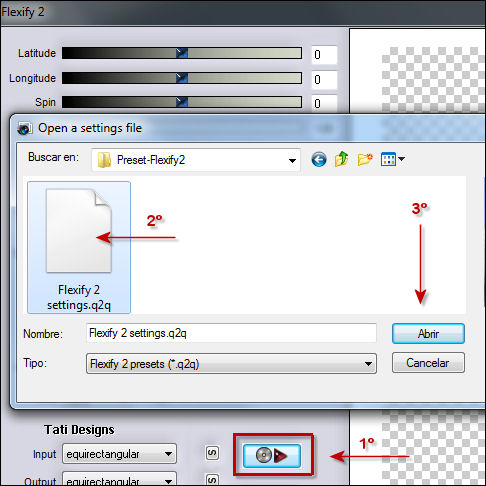
Si no te funciona, aquí está la configuración:
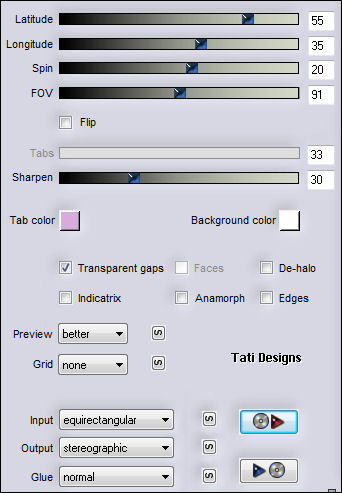
Paso 7
Efectos / Complementos / Carolaine and Sensibility / cs_texture, valores por defecto:
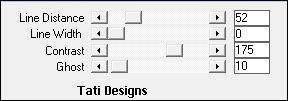
Paso 8
Selecciones/Cargar o guardar selección/Cargar selección de canal alfa.
Verás que está directamente disponible la selección "damaris-regis", haz clic en "Cargar":

Efectos / Efectos artísticos / Esmalte:
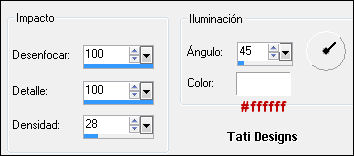
Selecciones / Anular selección.
Paso 9
Efectos / Efectos de la imagen / Mosaico integrado (4 veces):
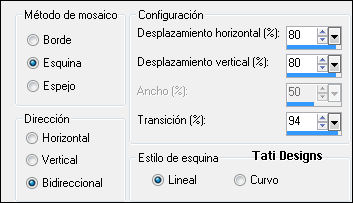
Capas / Fusionar / Fusionar visibles.
Paso 10
Abre una nueva capa de trama.
Invierte el gradiente:
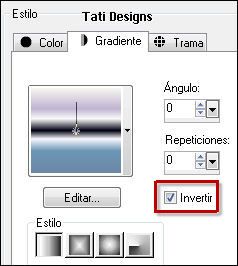
Rellena la nueva capa con él.
Paso 11
Abre la máscara "MASK-MD-072.jpg".
Capas / Nueva capa de máscara / A partir de una imagen:
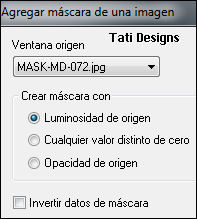
Capas / Fusionar / Fusionar grupo.
Efectos / Filtro definido por el usuario / Selecciona "Foil engrave" y haz clic en "Aceptar":
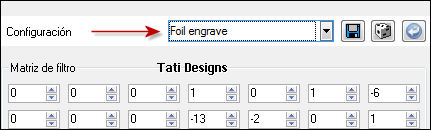
Paso 12
Abre una nueva capa de trama y rellena con el color blanco #ffffff.
Abre la máscara "MASK-MD-027.jpg".
Capas / Nueva capa de máscara / A partir de una imagen:
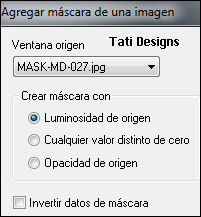
Capas / Fusionar / Fusionar grupo.
Efectos / Filtro definido por el usuario / Selecciona "Foil engrave".
Paso 13
Abre una nueva capa de trama.
Selecciones/Cargar o guardar selección/Cargar selección de canal alfa.
Despliega el menú y elige
"damaris-1-regis", haz clic en "Cargar":
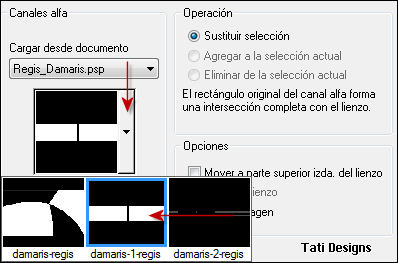
Pon la Opacidad del bote de pintura a 55:

Rellena las selecciones con el color blanco #ffffff.
Selecciones / Modificar / Contraer / 5 píxeles.
Pulsa la tecla "Supr" del teclado.
Selecciones / Modificar / Contraer / 5 píxeles.
Pon la Opacidad del Bote de pintura otra vez a 100 y
rellena la selección de blanco #ffffff.
Selecciones / Modificar / Contraer / 2 píxeles.
Pulsa la tecla "Supr" del teclado.
Paso 14
Abre la imagen "Bild3.jpg" y copia y pega como nueva capa.
Redimensiona al 50% (cuida que no esté activada la opción "Cambiar tamaño de todas las capas").
Coloca la imagen sobre las selecciones, más o menos así:
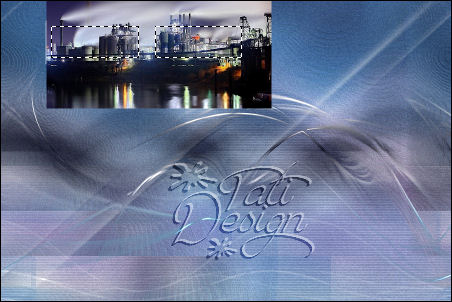
Selecciones / Invertir.
Pulsa la tecla "Supr" del teclado.
De nuevo: Selecciones / Invertir.
Paso 15
Efectos / Complementos / Artistic / Paint Daubs:
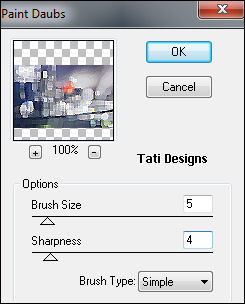
Efectos / Complementos / Eye Candy5 / Impact / Glass y,
en "Settings",
selecciona "regis-damaris-glass":
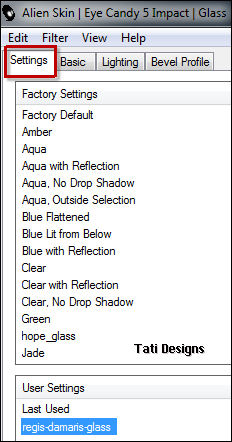
Selecciones / Anular selección.
Capas / Fusionar / Fusionar hacia abajo.
Paso 16
Abre una nueva capa de trama.
Selecciones/Cargar o guardar selección/Cargar selección de canal alfa.
Despliega el menú y elige
"damaris-2-regis", haz clic en "Cargar".
Rellena las selecciones de blanco #ffffff.
Selecciones / Anular selección.
Capas / Duplicar.
Paso 17
Abre una nueva capa de trama y rellena con el gradiente.
Abre la máscara "Masque corinne.vicaire - 016 - 2014.jpg".
Capas / Nueva capa de máscara / A partir de una imagen:
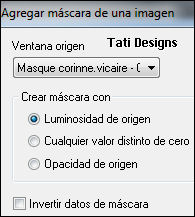
Capas / Fusionar / Fusionar grupo.
Imagen / Espejo.
Desliza hacia arriba, mira la captura:

Cambia el Modo de la capa a "Subexponer".
Paso 18
Abre una nueva capa de trama.
Desmarca "Invertir" en el gradiente:
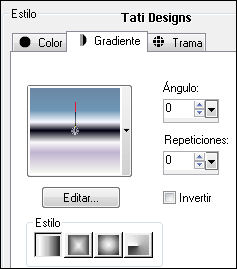
Rellena la nueva capa con él.
Abre la máscara "Narah_mask_0471.jpg".
Capas / Nueva capa de máscara / A partir de una imagen:
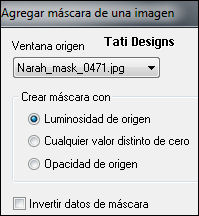
Capas / Fusionar / Fusionar grupo.
Cambia el Modo de la capa a "Pantalla".
Paso 19
Abre el tube "Alies 1VR697-woman-10102013.pspimage" y copia y pega como nueva capa.
Redimensiona al 85% (cuida que no esté activada la opción "Cambiar tamaño de todas las capas").
Imagen / Espejo.
Sitúa a la derecha (mira el ejemplo).
Capas / Duplicar.
En la capa original del tube: Ajustar / Desenfocar / Desenfoque Gaussiano a 15.
Sitúate en la capa superior y aplica Sombra: -12 / 11 / 49 / 37 / Negro.
Paso 20
Abre una nueva capa de trama.
Abre el pincel "damaris-regis.png".
Archivo / Exportar / Pincel personalizado. Dale un nombre y haz clic en "Aceptar".
Activa la Herramienta "Pincel", seleccionar el que acabas de crear y configura de la siguiente manera:

Aplica el pincel con el color blanco #ffffff.
Efectos / Filtro definido por el usuario / Selecciona "Foil engrave".
Aplica Sombra: 1 / 1 / 100 / 1 / Negro.
Baja la opacidad de la capa a 70.
Imagen / Rotación libre:

Sitúalo a la izquierda de la imagen o a tu gusto.
Paso 21
Capas / Fusionar todo (aplanar).
Imagen/Agregar bordes/1 píxel/Simétrico con el color negro #000000.
Imagen/Agregar bordes/10 píxeles/Simétrico con el color blanco #ffffff.
Imagen/Agregar bordes/2 píxeles/Simétrico con el color negro #000000.
Imagen/Agregar bordes/5 píxeles/Simétrico con el color blanco #ffffff.
Imagen/Agregar bordes/1 píxel/Simétrico con el color negro #000000.
Imagen/Agregar bordes/45 píxeles/Simétrico con el color blanco #ffffff.
Imagen/Agregar bordes/1 píxel/Simétrico con el color negro #000000.
Paso 36
Redimensiona tu trabajo a 900 píxeles de ancho. No olvides tu firma.
Añade el crédito del tubo con la font "Pixelette" o "Munica Regular"
y exporta como archivo .jpg optimizado.
¡Se acabó!
Espero que te haya gustado y que hayas disfrutado con él.

.:. Mi versión del tutorial .:.


.:. Si quieres enviarme tu trabajo con el resultado de esta traducción, ponte en contacto conmigo .:.
